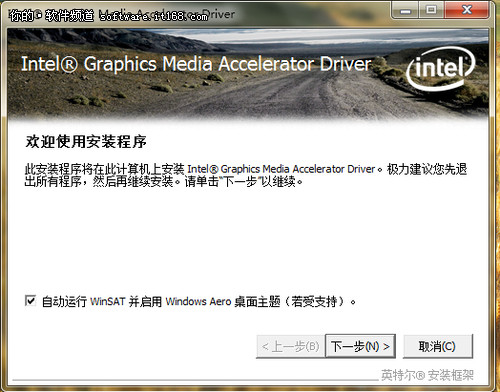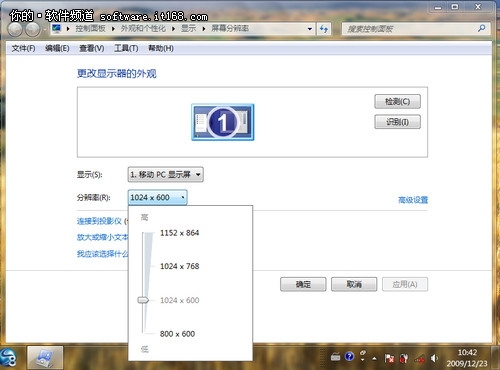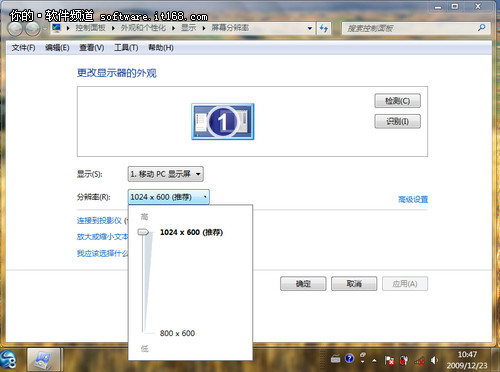
进入笔记本厂商官网,查找其最新发布的适用于Win 7的显卡驱动,将其安装到系统后。再次在桌面右键功能菜单中选择“屏幕分辨率”,而后即可看到在“分辨率”下拉列表中,除了预置分辨率之外,又新增了“1152×864”等分辨率。在选择此类“越界”分辨率后,将压缩画面,屏幕显示为指定分辨率。即便是厂商尚未推出win7平台的显卡驱动,也可兼容安装适用于低版本系统的最新驱动程序,分辨率也可“越界”,只不过就是无法开启Aero。
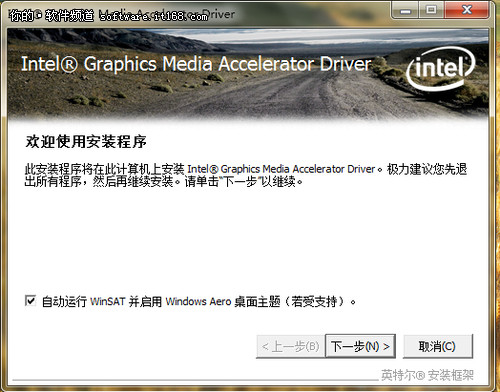
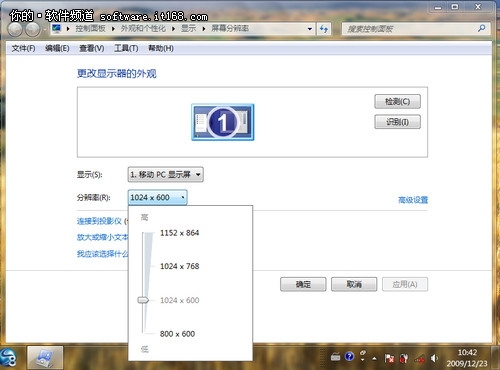
 欢迎到【弱电论坛】来学习和讨论问题!
欢迎到【弱电论坛】来学习和讨论问题!| ★电工电气产品供求、电气展会、人才、电气技术文章、图库、电气技术论坛等相关内容,请跳转至【电气之家网】--- 可直接使用本站会员名和密码登陆!(首次使用需要激活账户) | ||

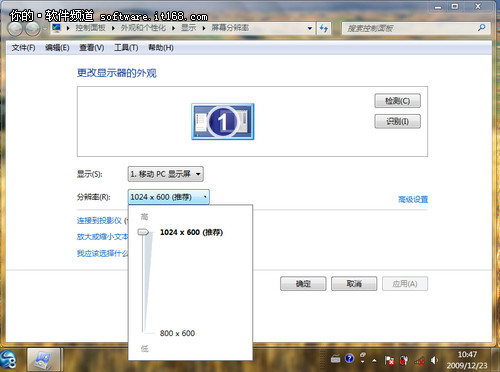
进入笔记本厂商官网,查找其最新发布的适用于Win 7的显卡驱动,将其安装到系统后。再次在桌面右键功能菜单中选择“屏幕分辨率”,而后即可看到在“分辨率”下拉列表中,除了预置分辨率之外,又新增了“1152×864”等分辨率。在选择此类“越界”分辨率后,将压缩画面,屏幕显示为指定分辨率。即便是厂商尚未推出win7平台的显卡驱动,也可兼容安装适用于低版本系统的最新驱动程序,分辨率也可“越界”,只不过就是无法开启Aero。